Trong quá trình sử dụng Remote Desktop Connection, bạn có thể gặp phải một số lỗi khiến việc kết nối từ xa không thành công. Các vấn đề phổ biến như không đăng nhập được, bị mất kết nối, hoặc không thể truy cập đúng địa chỉ IP… đều gây cản trở cho công việc của bạn.
Một số nguyên nhân khiến Remote Desktop gặp lỗi có thể bao gồm:
- Remote Desktop chưa được bật hoặc bị tắt trên hệ thống.
- Tường lửa chặn cổng RDP mặc định (3389).
- Cấu hình sai địa chỉ IP hoặc hostname khi kết nối.
- Người dùng không có quyền truy cập từ xa.
- Kết nối mạng không ổn định hoặc bị NAT chặn.
Đừng lo, VPSTTT sẽ hướng dẫn bạn cách xử lý các vấn đề liên quan đến Remote Desktop một cách nhanh chóng và hiệu quả. Dù bạn đang sử dụng máy tính cá nhân hay máy chủ VPS, chỉ cần làm đúng theo các bước dưới đây, bạn sẽ dễ dàng kết nối từ xa ổn định và an toàn hơn.
Remote Desktop là gì?
Định nghĩa: Remote Desktop là một tính năng của hệ điều hành Windows, cho phép người dùng kết nối và điều khiển một máy tính từ xa thông qua giao thức RDP (Remote Desktop Protocol).
Chức năng: Nhờ Remote Desktop, bạn có thể truy cập vào máy tính khác để quản lý, thao tác như đang sử dụng trực tiếp – dù hai thiết bị không ở cùng vị trí địa lý. Đây là giải pháp lý tưởng cho công việc từ xa, hỗ trợ kỹ thuật, hoặc quản trị hệ thống.
Tham khảo thêm: Bạn có thể xem cách kích hoạt và sử dụng tính năng này tại bài viết bên dưới đây
Hướng dẫn sử dụng Remote Desktop Connection từ A-Z
Trước khi sử dụng Remote Desktop, bạn cần có một VPS hoặc máy tính từ xa hỗ trợ giao thức RDP.
Bạn có thể mua nhanh VPS tại VPSTTT – Nhà cung cấp VPS uy tín, tốc độ cao, hỗ trợ 24/7 để bắt đầu ngay!
Khi bạn đã có VPS, hãy thực hiện ngay các bước sau để kết nối từ xa bằng Remote Desktop.
1. Cách dùng remote desktop
Để kết nối với một máy tính hoặc máy chủ từ xa qua Remote Desktop Connection, bạn chỉ cần làm theo các bước đơn giản sau đây.
Bước 1.1 Khởi động Remote Desktop Connection
Nhấn tổ hợp phím Windows trên bàn phím, sau đó nhập từ khóa “Remote Desktop Connection” hoặc mstsc vào ô tìm kiếm.
Khi biểu tượng ứng dụng hiện ra, nhấn Enter hoặc nhấp chuột vào để mở.
Ví dụ:
- Tìm kiếm: Remote Desktop Connection hoặc mstsc
- Thao tác: Nhấn Enter để mở
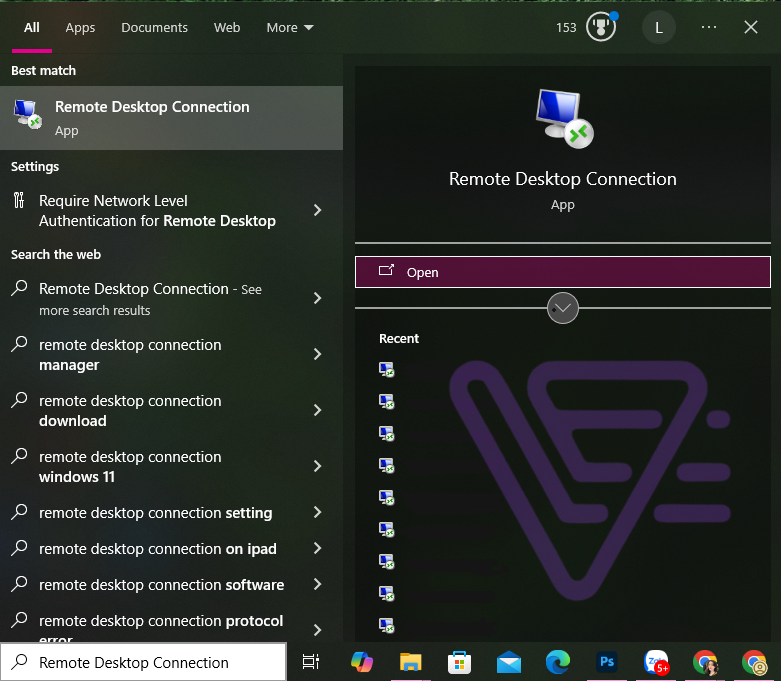
Sau khi mở, bạn sẽ thấy giao diện cho phép nhập địa chỉ máy chủ từ xa.
Bước 1.2 Nhập thông tin kết nối
Sau khi khởi động ứng dụng Remote Desktop, bạn sẽ thấy giao diện yêu cầu nhập tên hoặc địa chỉ IP của máy chủ.
- Nhập địa chỉ IP của VPS vào ô Computer.
- Nếu muốn lưu thông tin đăng nhập cho những lần sau, nhấn Show Options và điền thêm Username, Password.
- Kiểm tra lại thông tin → Nhấn OK.
- Nếu hệ thống hiển thị cảnh báo về chứng chỉ, bạn có thể nhấn Yes để tiếp tục nếu chắc chắn địa chỉ kết nối là an toàn.
- Ví dụ: Computer (IP): 123.123.123.123 | Username: Administrator
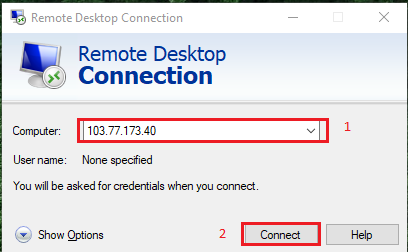
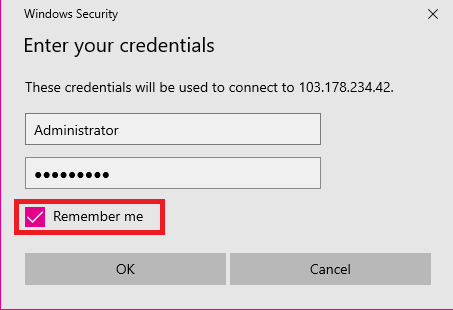
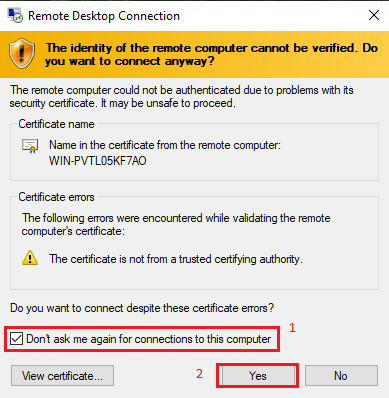
Đây là bước quan trọng giúp bạn truy cập VPS một cách an toàn và nhanh chóng. Đảm bảo bạn nhập đúng IP và mật khẩu để tránh lỗi kết nối.
Bước 1.3 Hoàn tất đăng nhập
Sau khi kết nối thành công, bạn sẽ nhìn thấy màn hình làm việc của máy tính từ xa trên máy tính của mình và có thể bắt đầu điều khiển như thể bạn đang ngồi trực tiếp trước máy tính đó.
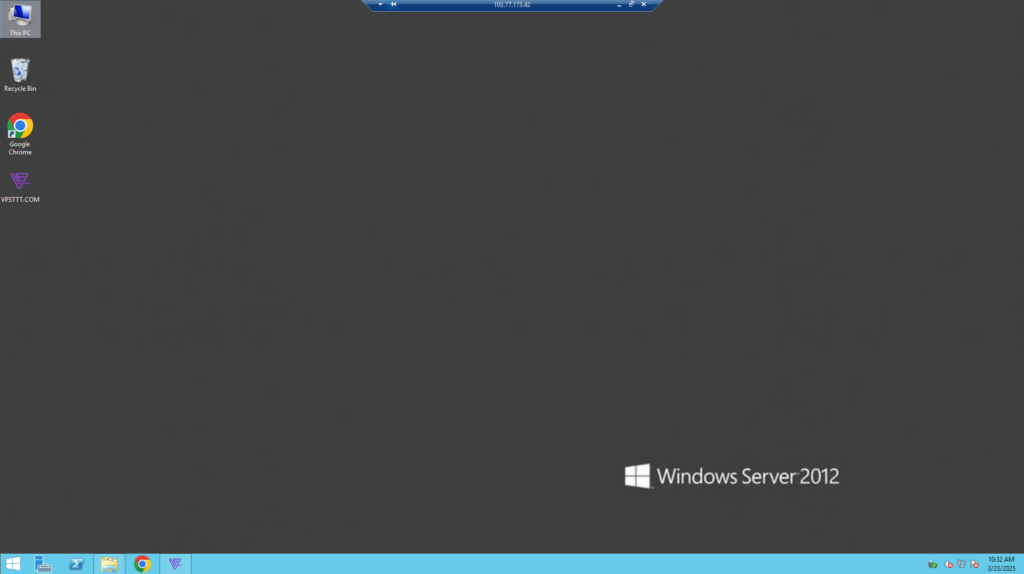
2. Công cụ của Remote Desktop Connection
- Bảo mật thông tin: Không chia sẻ tài khoản hoặc mật khẩu với bất kỳ ai để tránh rủi ro an ninh.
Kiểm tra kết nối mạng: Đảm bảo cả hai máy tính đều được kết nối mạng ổn định.
Cập nhật phần mềm: Đảm bảo phiên bản Remote Desktop Connection trên máy của bạn được cập nhật đầy đủ để tránh lỗi phát sinh.
Trước khi kết nối, bạn có thể tùy chỉnh một số cài đặt trong tab Display và Local Resources để tối ưu hóa trải nghiệm
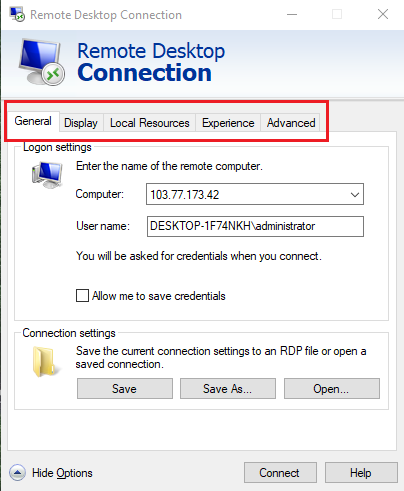
Tab Display:
- Điều chỉnh độ phân giải màn hình để phù hợp với thiết bị của bạn.
- Tùy chọn hiển thị hoặc ẩn thanh kết nối.
Tab Local Resources:
- Lựa chọn mang theo âm thanh từ máy chủ hoặc phát âm thanh trên thiết bị cục bộ.
- Cho phép truy cập vào thiết bị cục bộ như máy in, ổ đĩa hoặc clipboard.
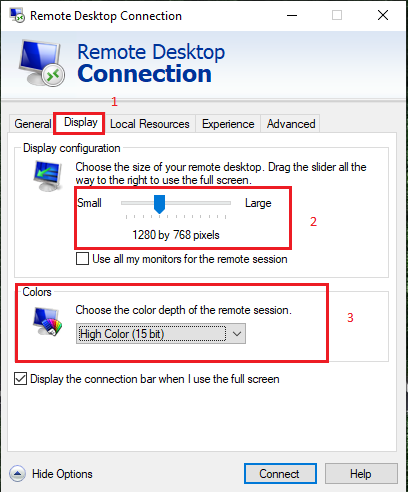
Bật âm thanh VPS dùng công cụ Local Resources
Xem thêm: Hướng dẫn bật âm thanh trên VPS Windows
3. Hướng dẫn xóa dữ liệu và khắc phục lỗi Remote Desktop
3.1 Hướng dẫn xóa dữ liệu
Bước 3.1.1 Xóa lịch sử đăng nhập trong hệ thống
Sau khi đăng nhập vào VPS thông qua Remote Desktop Connection, Windows sẽ lưu lại tài khoản và thông tin đăng nhập (credentials) để tự động kết nối cho những lần sau.
Nếu bạn không muốn lưu lại thông tin đó, bạn có thể xóa bằng cách:
Mở lại ứng dụng Remote Desktop Connection.
Nhấn vào phần Show Options.
Bỏ chọn dòng Allow me to save credentials (cho phép lưu thông tin đăng nhập).
Nhấn Delete để xóa credentials đã lưu trước đó (như hình minh họa).
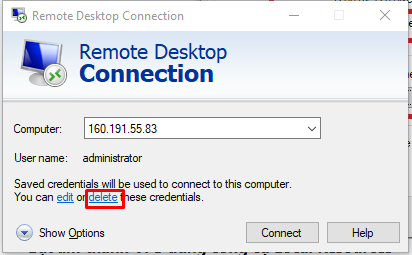
Bước 3.1.2 Xóa IP ra khỏi VPS
Khi bạn đã kết nối đến một VPS, địa chỉ IP của VPS đó sẽ được lưu trong Registry. Để đảm bảo bảo mật hoặc chuyển sang VPS mới, bạn nên xóa IP cũ khỏi hệ thống.
Cách thực hiện:
- Nhấn tổ hợp phím Windows + R để mở hộp thoại Run.
- Gõ
regeditvà nhấn OK để mở Registry Editor.
- Truy cập đến đường dẫn: HKEY_CURRENT_USER\Software\Microsoft\Terminal Server Client\Default
- Tại đây, bạn sẽ thấy các địa chỉ IP VPS đã từng truy cập. Nhấn chuột phải vào các dòng IP cần xóa, chọn Delete.
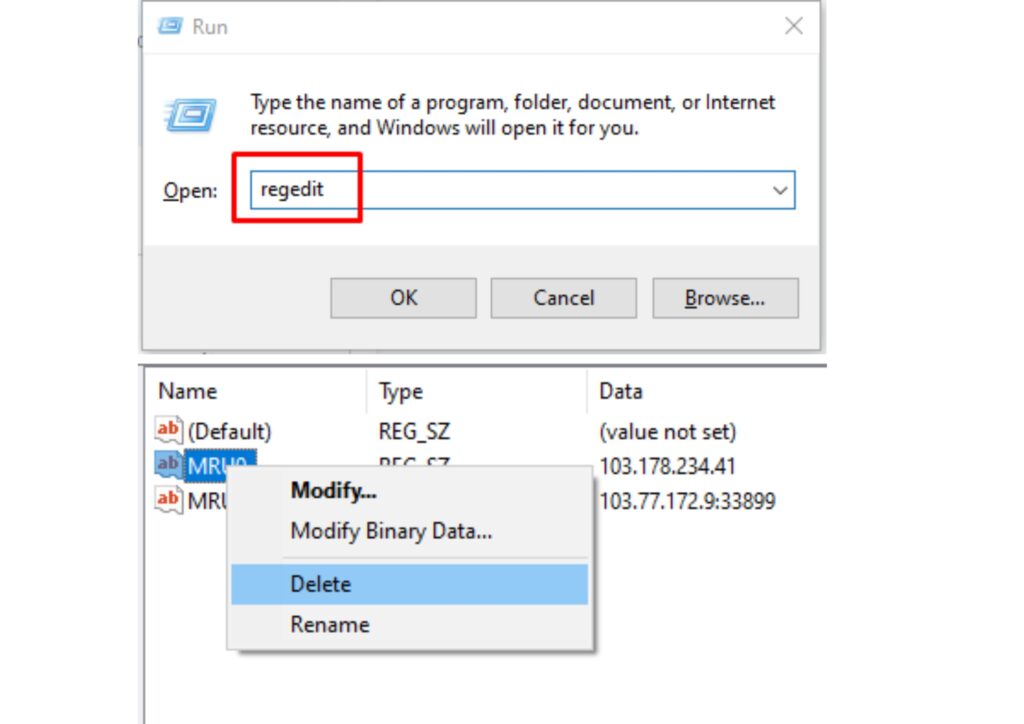
3.2 Hướng dẫn khắc phục lỗi remote desktop
Bước 3.2.1 Truy cập bằng VNC
Trong trường hợp bạn không thể truy cập VPS bằng Remote Desktop do lỗi kết nối hoặc sai thông tin đăng nhập, bạn vẫn có thể truy cập VPS thông qua VNC để kiểm tra và xử lý lỗi.
Các bước thực hiện:
- Truy cập vào trang web my.vpsttt.com và đăng nhập vào tài khoản quản lý dịch vụ VPS của bạn.
- Tại giao diện chính, chọn đúng dịch vụ VPS bạn muốn kiểm tra.
- Nhấn vào biểu tượng VNC để kết nối tới VPS thông qua trình điều khiển VNC tích hợp.

Bước 3.2.3 Cách Đăng nhập VPS qua VNC
Sau khi khởi chạy máy khách HTML5 VNC, bạn sẽ thấy giao diện đăng nhập VPS như hình minh họa bên dưới. Thực hiện theo 3 bước để kết nối và sử dụng VPS của bạn:
Các bước thực hiện:
- Nhấn vào biểu tượng bàn phím ảo (Số 1 trên ảnh) để mở tùy chọn nhập bàn phím.
- Chọn nút bàn phím đầy đủ (Số 2) để kích hoạt bàn phím ảo đầy đủ ký tự.
- Nhập mật khẩu VPS vào ô Password (Số 3), sau đó nhấn Enter để đăng nhập.
Khi đăng nhập thành công, bạn sẽ được truy cập vào màn hình làm việc từ xa của máy chủ.

Kết luận
Việc sử dụng Remote Desktop Connection là một kỹ năng quan trọng giúp bạn kết nối và điều khiển máy tính hoặc máy chủ từ xa một cách dễ dàng và an toàn. Thông qua các bước hướng dẫn chi tiết ở trên, bạn đã có thể:
- Biết cách khởi động Remote Desktop Connection trên Windows
- Hiểu quy trình nhập thông tin đăng nhập và xác nhận kết nối
- Khắc phục lỗi khi kết nối bằng VNC nếu Remote Desktop bị chặn
- Quản lý, xóa lịch sử và dọn dẹp IP lưu trước đó trên hệ thống
Dù bạn là người mới bắt đầu, chỉ cần làm theo từng bước là có thể sử dụng thành thạo công cụ Remote Desktop để truy cập máy chủ từ xa mà không gặp khó khăn kỹ thuật.
Nếu bạn đang cần một VPS cấu hình cao, ổn định, hỗ trợ Remote Desktop 24/7, hãy tham khảo các gói dịch vụ tại
VPSTTT – Dịch vụ VPS tốc độ cao, hỗ trợ tận tâm – nơi bạn có thể khởi tạo VPS trong vài phút và kết nối ngay lập tức.
Chúc bạn kết nối thành công và tối ưu hiệu quả làm việc từ xa với Remote Desktop!
